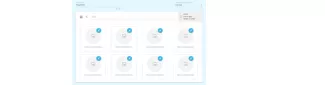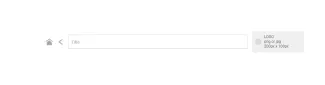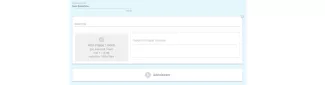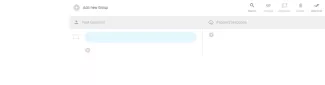STARTSCREEN
1) Menu | Submenu
Das Menu wird auf dem Display von Pepper angezeigt und bietet diverse Auswahlmöglichkeiten zur Interaktion mit dem Roboter an. Das Menu wird in Form von Bubbles dargestellt. Maximal 8 Bubbles können angezeigt werden, weitere 8 Auswahlmöglichkeiten pro Bubble können im Submenu zur Verfügung gestellt werden.
Spezifikation Menu Bubbles:
-
500 px in rund
-
Die Bubbles richten sich je nach Anzahl (1-8) dynamisch in der Größe auf dem Display aus
2) Logo
Das Firmenlogo wird im CMS doppelt hinterlegt.
-
Anzeige 1: Auf dem Startbildschirm oben rechts. Die Größe des Bildes beträgt 200px x 100px.
-
Anzeige 2: Das Logo wird im CMS als Full screen Logo in der Größe 1280px x 800px hinterlegt. Es wird bei Aktionen wie dem Selfie Mode auf dem Bildschirm zur Anzeige gebracht.
3) Hintergrundbild
Das Hintergrundbild wird auf dem Startscreen angezeigt und sollte keinen Text, da dieser von dem Menü überdeckt werden würde. Das Takeda Logo sollte ebenfalls nicht abgebildet werden, da dieses an anderer Stelle hinterlegt wird (siehe Punkt 2). Am besten eignen sich Gradients für den Hintergrund.
Spezifikation Background Image:
-
Jpg, Png oder Gif Datei
-
Max. 1 MB
-
1280px x 700px
CONTENT
1) Slideshow
Slideshows bestehen aus folgenden Elementen:
-
Titel der gesamten Slideshow
-
Titel des Slides
-
Image/Video
-
Script für den Sprechtext
Folgenden Spezifikationen sind zu beachten:
SLIDE IMAGE:
-
Jpg, Png oder Gif Datei
-
Max. 1 MB
-
1280px x 700px
VIDEO SLIDE:
-
Mp4 Datei
-
Max. 15 MB
SPRECHTEXT:
-
Keine Beschränkung in der Zeichenanzahl
-
Keine Nutzung von Anglizismen, ggf. Umschreibung des Begriffes oder Änderung der Schreibweise z.B. Applikation für App oder Ei-Diteil für iDetail (Pepper spricht das Wort/Buchstabe genauso wie es im Deutschen Gesprochen wird)
-
Zur Betonung sollten Pausen im Text hinterlegt werden. Diese bitte in Millisekunden im Format \pau=1000\ direkt im Text angeben.
2) Behaviors
Behaviors sind vorgefertigte Animationen wie zum Beispiel der Pepper Tanz, der Selfie-Mode oder Präsentationen mit besonderen Animationen wie die Pepper Urlaubspräsenation. Behaviors werden über definierte Trigger hinterlegt:
-
ht_entertainment/dance
-
ht_entertainment/animals
-
ht_entertainment/selfie
-
ht_entertainment/vacation
-
ht_guess_my_pose/behavior_1
-
ht_send_pepper_greetings/behavior_1
-
ht_pepper_presentation/behavior_1
-
ht_tictactoe/behavior_1
-
ht_memory/behavior_1
-
ht_pepper_five/fistbump
-
ht_pepper_five/handshake
-
ht_pepper_five/highfive
-
ht_pepper_five/lowfive
-
ht_pepper_five/hug
3) Individuelle Software-Entwicklung
Unter individuelle Software-Entwicklung gehören Videos mit einer Größe über 15 MB oder Quizes (bisher verfügbar für TachoSil und Alofisel). Diese werden nach Programmierung ebenfalls über einen Trigger im System eingebunden.
Für eine individuelle Software-Entwicklung bitte Rücksprache mit der Digital Abteilung halten.
DIALOGE
Pepper verfügt über diverse einfache Dialoge wie z. B.
Frage: „Wer bist du?“
Antwort: „Hallo, ich bin Pepper“
Diese Standard Dialoge sind automatisch hinterlegt. Es besteht zusätzlich die Möglichkeit eigene Dialoge pro Projekt zu hinterlegen. Diese werden in folgendem Schema im CMS eingepflegt: